- ¿Qué es Kodi? Todo lo que NECESITA saber sobre la aplicación TV Streaming
- Los 9 mejores complementos de Kodi
- Las 7 mejores pieles de Kodi
- Cómo instalar Kodi en un Fire TV Stick
- Cómo usar Kodi
- Las 5 mejores VPN para Kodi
- Las 5 mejores cajas de Kodi
- Cómo instalar Kodi en un Chromecast
- Cómo instalar Kodi en un Android TV
- Cómo instalar Kodi en un Android
- Cómo actualizar Kodi
- Cómo detener el almacenamiento en búfer de Kodi
- Cómo eliminar una compilación de Kodi
- ¿Kodi es legal?
- Cómo utilizar Kodi Configurator
Kodi es una forma fantástica de transmitir contenido a su televisor desde una computadora o teléfono, y el uso de Android TV de Google es una forma excelente de convertir su televisor básico en uno "inteligente".
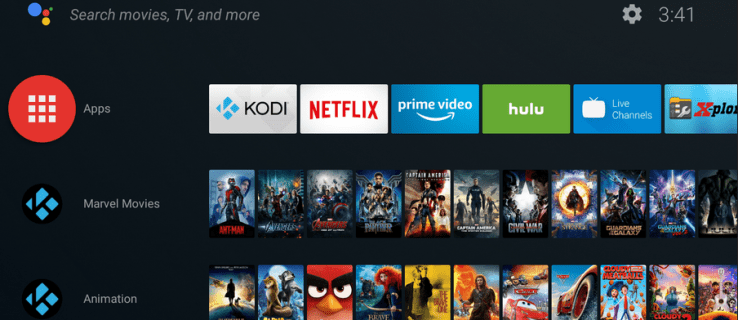
Si bien la transmisión de Kodi a Chromecast es un poco complicada, obtener Kodi en su Android TV es una tarea fácil. A continuación, le mostramos cómo puede instalar Kodi en su Android TV y comenzar a transmitir su contenido almacenado en la pantalla grande.

Nota: muchos complementos contienen contenido que no tiene licencia oficial y el acceso a dicho material podría ser ilegal. Si el contenido es gratuito pero parece demasiado bueno para ser verdad, probablemente lo sea. Utilice una de nuestras mejores opciones de VPN cuando transmita en línea como ExpressVPN.
Oferta limitada: ¡3 meses GRATIS! Obtenga ExpressVPN. Seguro y compatible con la transmisión.30 días de garantía de devolución de dinero
Opción 1: Instalar Kodi desde Play Store
- Descarga la aplicación Kodi en tu Android TV usando Google Play.

- Configure la aplicación Kodi para ver el contenido que ha almacenado en la red. Si la instalación es exitosa, está listo para usar Kodi en su Chromecast.

Opción 2: Instalar Kodi desde el sitio web oficial
- Si Kodi no está disponible en Play Store, vaya a Android TV Ajustes panel y desplácese hasta Seguridad y restricciones.

- Encender Fuentes desconocidas para permitir la instalación de aplicaciones fuera de Google Play Store.

- En una PC, descargue Kodi para Android desde la página de descarga de Kodi. Dependiendo de su hardware, debe seleccionar la versión correcta.

- Copie el archivo .apk descargado en Google Drive o una unidad USB y conéctelo a su Android TV.

- Usando el televisor, busque y acceda al archivo .apk usando la aplicación Archivos de Google u otro administrador de archivos de su elección. NOTA: ¡Tenga cuidado al elegir un explorador de archivos, ya que las aplicaciones de imitación con spyware y adware de fondo son abundantes!

- Abra el archivo .apk para instalar Kodi y siga las instrucciones. Kodi funcionará de la misma manera que la descarga de Google Play Store, excepto que le solicitará una autorización de seguridad.

- Configure Kodi para que pueda ver el contenido que ha almacenado en la red.

Como se mencionó anteriormente, muchos complementos contienen contenido que no tiene licencia oficial. El acceso a dicho contenido podría infringir los derechos de autor o dar lugar a un uso ilegal. La responsabilidad del usuario es cumplir con todas las leyes aplicables en su país con respecto a los datos y el contenido.
Ahora que tienes Kodi instalado en tu HDTV, puedes disfrutar jugando con él y explorar las características y opciones para hacerlo tuyo. También permite perfiles para que otros usuarios puedan personalizarlo según sus necesidades. Deje sus comentarios a continuación sobre cómo está usando Kodi en su Android TV.


















